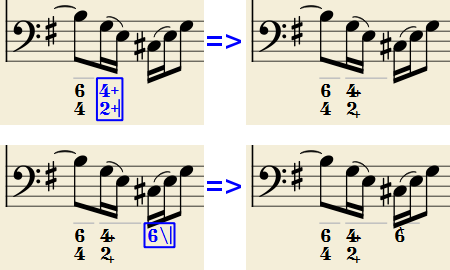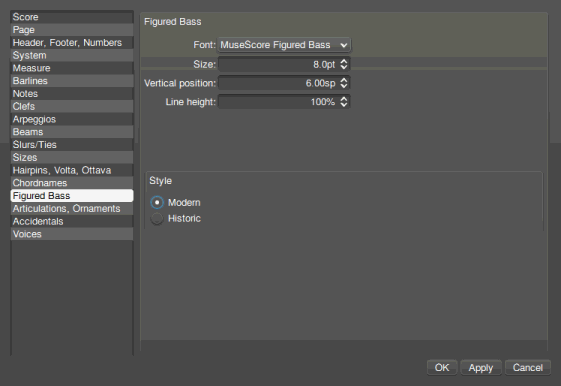En la
entrada anterior vimos algunos de los atajos de teclado esenciales para trabajar con MuseScore olvidando el pesado e impreciso uso del ratón.
Pero sin duda los atajos más útiles son los referidos a.
- Ritmo: Números del 0 al 9. Como truco mnemotécnico asociamos el 6 con la blanca. Así el 5 es la negra, 4 la corchea, etc. Esto permite elegir el ritmo de la nota que vamos a escribir sin tener que acudir cada vez al panel de duraciones con el ratón.
- Altura: Nombres de las notas en inglés o alfabéticos. Así A=La, B=Si, C=Do, D=Re, E=Mi, F=Fa, G=Sol.
Usar atajos con
números para la duración y con las
7 primeras letras del alfabeto para la altura es también una característica común en muchos editores de partituras. Aprenderlos no solo sirve para usar MuseScore sino que vas a poder utilizarlos en
Sibelius,
Finale o
Encore, si necesitas crear partituras en esos formatos.
El método de entrada de notas en MuseScore es de los que se define como
duración y después altura. Así tecleamos primero el número correspondiente al valor de la nota y después la letra que nos determina la afinación de la misma. Y aquí es donde conviene anotarse un atajo esencial para este trabajo: [
Ctrl+(flecha arriba o abajo)]. MuseScore escribe la siguiente nota con el intervalo más cercano a la anterior. Si después de pulsar C (Do) pulsamos G (Sol) escribirá el Sol por debajo del Do, pulsando
Ctrl+ flecha arriba, nos cambiará el Sol por el que está una 8ª más alta.
En el ejemplo siguiente se puede ver la secuencia de teclas necesaria para escribir esas notas. Hay que tener presente que cuando tenemos muchas duraciones seguidas no es necesario teclear el número más que antes de la primera.
Como todo es cuestión de práctica. En un primer momento nos sentiremos más torpes teniendo que pensar todas y cada una de las duraciones y notas. Cometeremos errores y estaremos tentados a volver a utilizar el ratón. Pero el ratón lo convierte en una prueba de puntería que lo hace muy cansado y lento. Si practicamos un poco escribir partituras con el teclado del ordenador a través de los atajos se convertirá en un juego de niños.
Y será aún más rápido si usamos un teclado MIDI. Utilizando la entrada de notas mediante un teclado MIDI no necesitamos pulsar las letras para elegir la altura ni modificarla con Ctrl+flecha. Basta elegir la duración en el teclado del ordenador e ir tocando notas y acordes en el teclado que aparecerán al instante en la partitura. Por desgracia MuseScore aún no tiene grabación en tiempo real, pero el sistema nota a nota es realmente rápido... cuando se utilizan los atajos.